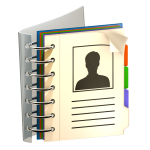Vous êtes l’heureux possesseur d’un Samsung Galaxy S22 et vous souhaitez profiter de la commodité des paiements sans contact? Cet article vous guide pas à pas dans la configuration et l’utilisation de la fonction de paiement sans contact sur votre smartphone Samsung. Équipé de la technologie NFC, votre Galaxy S22 vous permet d’effectuer des transactions rapides et sécurisées grâce à des applications telles que Samsung Pay et Google Wallet. Prêt à laisser votre portefeuille physique à la maison? Lisez la suite!
Comprendre les bases du paiement sans contact
Le paiement sans contact est une révolution moderne qui facilite nos transactions quotidiennes. Utilisant la technologie NFC (Near Field Communication), ce type de paiement permet de transférer des informations entre votre smartphone et un terminal de paiement en les rapprochant simplement. Il suffit de quelques secondes pour finaliser une transaction, ce qui est non seulement pratique mais aussi sécurisé.
En parallèle : Comparatif smartphones : Les choix les plus écologiques
Les cartes bancaires sans contact ne sont plus la seule option. Désormais, votre Samsung Galaxy S22 peut se substituer à votre portefeuille grâce à des applications telles que Samsung Wallet et Google Pay. Grâce à ces applis, vous pouvez enregistrer vos cartes de paiement, qu’elles soient de crédit ou de débit, et les utiliser instantanément en magasin.
Le processus est simple: vous devez approcher votre smartphone du terminal de paiement, saisir votre code PIN si nécessaire, et le tour est joué. Mais avant d’en arriver là, il est essentiel de bien configurer votre appareil. Voyons cela en détail.
Avez-vous vu cela : Comment activer les notifications de rappel d’anniversaire sur un iPhone SE 2023?
Configurer Samsung Pay sur votre Galaxy S22
Samsung Pay est l’application phare de Samsung pour effectuer des paiements sans contact. Elle est non seulement compatible avec une large gamme de cartes bancaires, mais elle offre aussi une sécurité avancée.
Étape 1: Téléchargez et installez l’application
Commencez par télécharger l’application Samsung Pay à partir du Galaxy Store ou du Google Play Store si elle n’est pas déjà installée sur votre appareil. Une fois téléchargée, ouvrez l’application et acceptez les conditions d’utilisation.
Étape 2: Ajoutez vos cartes de paiement
Pour ajouter une carte de paiement, appuyez sur le bouton “Ajouter une carte”. Vous pouvez scanner votre carte à l’aide de l’appareil photo de votre Galaxy S22 ou entrer les informations manuellement. Ensuite, suivez les instructions pour vérifier votre carte bancaire via un code SMS ou un appel à votre banque.
Étape 3: Sécurisez votre application
La sécurité est primordiale pour les paiements. Samsung Pay vous demandera de configurer un code PIN, un motif ou une authentification biométrique (empreinte digitale ou reconnaissance faciale) pour protéger vos transactions.
Étape 4: Commencez à utiliser Samsung Pay
Une fois votre carte ajoutée et votre sécurité configurée, vous pouvez commencer à utiliser Samsung Pay. Pour effectuer un paiement, ouvrez l’application, sélectionnez la carte à utiliser, et approchez votre smartphone du terminal de paiement. Vous devrez peut-être saisir votre code PIN ou utiliser votre empreinte digitale pour valider la transaction.
Utiliser Google Wallet sur votre Samsung Galaxy S22
Si vous préférez utiliser Google Wallet, pas de souci! Cette application est tout aussi efficace pour les paiements sans contact et offre une compatibilité étendue avec de nombreuses banques.
Étape 1: Téléchargez et installez Google Wallet
Comme pour Samsung Pay, commencez par télécharger Google Wallet depuis le Google Play Store. Une fois installée, ouvrez l’application et suivez les instructions pour commencer.
Étape 2: Ajoutez vos cartes de paiement
Pour ajouter une carte de paiement, cliquez sur “Ajouter une carte” et suivez les étapes guidées. Vous pouvez scanner votre carte ou entrer les informations manuellement. La vérification se fait généralement par code SMS ou e-mail, selon les politiques de votre banque.
Étape 3: Sécurisez votre application
Google Wallet offre également des options de sécurité avancées. Configurez un code PIN ou utilisez une authentification biométrique pour protéger vos transactions.
Étape 4: Utilisez Google Wallet pour vos paiements
Une fois configuré, Google Wallet fonctionne de manière similaire à Samsung Pay. Pour effectuer un paiement, ouvrez l’application, sélectionnez la carte, et approchez votre Samsung Galaxy du terminal. Confirmez la transaction avec votre méthode de sécurité préférée.
Utiliser une montre connectée pour les paiements sans contact
Saviez-vous que vous pouvez aussi effectuer des paiements sans contact avec une Galaxy Watch? Si vous possédez une montre connectée compatible, les étapes de configuration sont tout aussi simples.
Étape 1: Synchronisez votre montre avec votre Galaxy S22
Pour commencer, assurez-vous que votre Galaxy Watch est bien synchronisée avec votre Samsung Galaxy S22 via le Samsung Wearable App.
Étape 2: Configurez Samsung Pay sur votre montre
Ouvrez l’application Samsung Wallet sur votre montre et suivez les instructions pour ajouter vos cartes de paiement. Vous devrez répéter le processus de vérification avec votre banque.
Étape 3: Activez le paiement sans contact
Pour effectuer un paiement avec votre montre, appuyez longuement sur le bouton dédié à Samsung Pay, sélectionnez la carte à utiliser, et approchez votre montre du terminal de paiement. La transaction est validée en quelques secondes.
Sécurité et avantages des paiements sans contact
Les paiements sans contact offrent de nombreux avantages, notamment en termes de rapidité et de commodité. Mais qu’en est-il de la sécurité? Samsung et Google prennent des mesures strictes pour protéger vos informations.
Sécurité renforcée
Les transactions via Samsung Pay et Google Wallet sont sécurisées par plusieurs couches de protection. Les informations de votre carte bancaire sont chiffrées et ne sont jamais stockées sur votre appareil ou partagées avec les commerçants. De plus, l’authentification biométrique et les codes PIN ajoutent une couche supplémentaire de sécurité.
Gestion simplifiée des cartes
Ces applications permettent de gérer facilement plusieurs cartes de paiement. Vous pouvez ajouter ou supprimer des cartes en quelques clics, sans avoir à contacter votre banque. De plus, en cas de perte ou de vol de votre smartphone, vous pouvez désactiver vos cartes à distance.
Compatibilité étendue
Les applications comme Samsung Pay et Google Wallet sont acceptées dans de nombreux points de vente à travers le monde. Que vous soyez au supermarché local ou en voyage à l’étranger, vous pouvez effectuer vos paiements sans contact en toute simplicité.
Le Samsung Galaxy S22 transforme votre façon de payer. Grâce aux applications comme Samsung Pay et Google Wallet, vous pouvez effectuer des paiements sans contact rapides, sécurisés et pratiques. En plus, votre Galaxy Watch peut aussi servir de moyen de paiement, rendant les transactions encore plus simples.
En suivant les étapes décrites dans cet article, vous pourrez configurer vos cartes de paiement, sécuriser vos transactions et commencer à utiliser ces services rapidement. Profitez de cette révolution technologique pour alléger votre portefeuille et rendre vos achats plus fluides.
Prêt à franchir le pas et simplifier vos paiements avec votre Samsung Galaxy S22? Vos transactions n’auront jamais été aussi faciles et sécurisées!